- Accédez au menu « Membres du Personnel » pour voir une liste complète de tous les employés que vous avez

Ajout d’un nouveau personnel
Lorsque vous cliquez sur « Ajouter un membre du personnel » à gauche. Vous verrez quatre onglets dans la fenêtre qui s’ouvre :
- INFORMATIONS SUR LE PERSONNEL
- CALENDRIER HEBDOMADAIRE
- JOURS SPÉCIAUX
- VACANCES


1. INFORMATIONS SUR LE PERSONNEL
- « Saisissez les informations de base sur le personnel : nom, e-mail, numéro de téléphone et photo de profil. La photo de profil et le nom seront visibles lors du processus de réservation
- Ensuite, Sélectionnez l’emplacement du personnel. Si le personnel travaille sur plusieurs sites, vous pouvez sélectionner tous les sites avec des options de sélection multiple.
- Vous pouvez également inclure une courte note sur le personnel. Cette note ne sera pas visible pour les clients.
- Pour accorder l’accès au tableau de bord pour votre personnel, activez l’option « Autoriser la connexion » et définissez un mot de passe pour le membre du personnel. De plus, vous avez la possibilité de télécharger une image pour le membre du personnel.

2. CALENDRIER HEBDOMADAIRE
- Par défaut, les horaires de travail du personnel suivent les paramètres généraux. Pour créer un horaire spécifique, cochez ‘Configurer une feuille de temps spécifique’ dans l’onglet « CALENDRIER HEBDOMADAIRE« , puis indiquez les heures de début et de fin pour chaque journée.
- Si vous voulez ajouter un jour de congé dans la semaine, vous pouvez cocher la case comme « jour de repos« .
- Si vous souhaitez ajouter une pause durant la journée, cliquez sur le bouton Ajouter une pause et enregistrez les heures de début et de fin de la pause. Vous avez la possibilité d’ajouter un nombre illimité d’heures de pause pour chaque jour de la semaine.

3. JOURS SPÉCIAUX
- Pour définir des horaires spéciaux lors des jours non ouvrables ou fériés, cliquez sur ‘Ajouter un jour spécial‘ et définissez les heures de début et de fin. Ajoutez des pauses en cliquant sur ‘Ajouter une pause’
- Si vous devez supprimer les jours spéciaux que vous avez ajoutés, cliquez sur le bouton Supprimer le jour spécial.
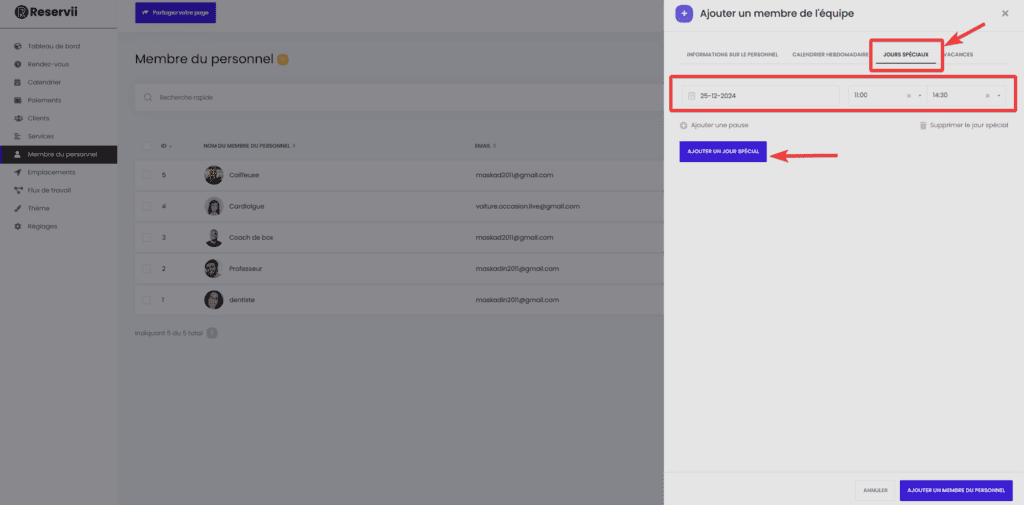
4. VACANCES
- Si vous souhaitez ajouter des jours fériers pour un membre précis de votre personnel vous devez les ajouter dans l’onglet « Vacances »
- Cependant, il est généralement conseillé de conserver des calendriers de jours fériés uniformes pour l’ensemble du personnel et les paramètres généraux de l’entreprise, à moins qu’il ne soit nécessaire de prévoir des jours fériés supplémentaires pour certains membres du personnel.

Modifier ou supprimer un membre du personnel
- Cliquez sur les trois points à côté d’un membre du personnel pour effectuer plusieurs actions. Modifiez leur profil sur ‘modifier‘ ou supprimez le membre ‘supprimer‘

Générer et utiliser un lien de réservation spécifique au personnel
- En cliquant sur les trois points à côté du nom d’un membre du personnel, sélectionnez l’option ‘Partager‘. Un lien de réservation unique sera généré pour ce membre du personnel. Ce lien peut être partagé avec les clients pour prendre rendez-vous directement avec lui.


Donner aux employés un accès à leur compte personnel
- Chaque membre du personnel dispose d’un accès individuel à son compte, cet accès personnalisé offre une vue complète de leurs rendez-vous, calendrier, paiements et clients.
- les membres du personnel peuvent gérer leurs propres horaires et interactions avec les clients, sans passer par vous.
- Grâce aux connexions individuelles, les actions de chaque membre sont suivies, renforçant la responsabilité.
- Les comptes personnels renforcent la sécurité en garantissant que les membres du personnel n’ont accès qu’aux informations qui les concernent. et pouvant synchroniser leur calendrier Reservii avec Google calendar
